在数字信息时代,个人电脑承载着大量私密数据,从工作文件到个人照片,从财务记录到私人通信,保护这些信息不被未经授权的访问,不仅是基本的安全意识,更是对自身隐私的主动捍卫,为电脑硬盘设置密码,便是构建这层防护的关键第一步,它并非高深莫测的技术操作,而是每位用户都应掌握的基础技能。
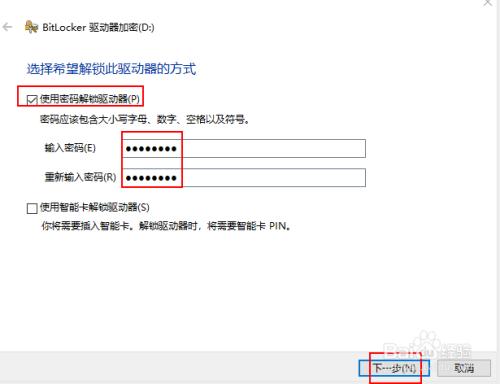
为硬盘设置访问密码,主要依赖于操作系统内置的加密功能,目前主流的方法分为两种:一是借助Windows系统自带的BitLocker驱动器加密,二是利用macOS中的FileVault功能,这两种技术都采用了成熟的加密算法,能够在后台自动加密整个驱动器的数据,确保即使硬盘被物理移除并连接到其他设备,没有密码也无法读取其中内容。
在Windows系统中启用BitLocker加密
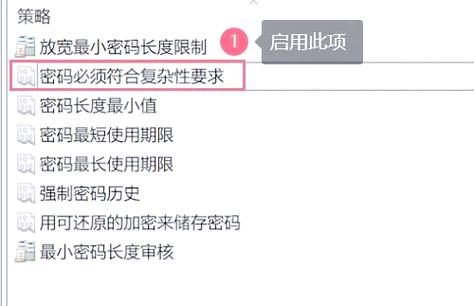
BitLocker是微软提供的全盘加密工具,在Windows 10和11的专业版、企业版和教育版中可用,家庭版用户虽无法直接使用BitLocker,但仍可通过“设备加密”功能实现类似保护(若设备支持)。
操作过程清晰直接,在搜索栏输入“管理 BitLocker”并打开该控制面板,找到需要加密的硬盘分区,通常从系统盘(C盘)开始,点击旁边的“启用 BitLocker”选项,系统会提示你选择解锁方式,推荐使用密码解锁,并设置一个强密码——结合大写字母、小写字母、数字和符号的复杂组合能极大提升安全性。
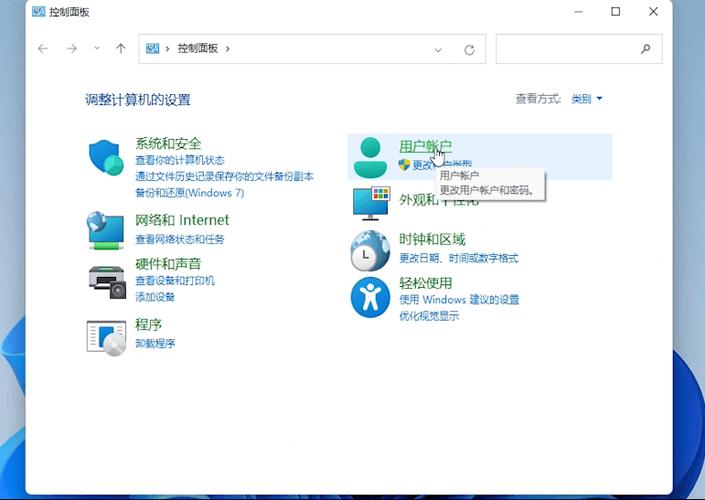
系统会要求你备份恢复密钥,这是极其关键的一步,万一忘记密码,这个密钥是唯一能恢复数据访问的途径,请务必将其打印出来妥善保管,或保存到安全的移动存储设备上,切勿单独存储在同一台电脑的未加密分区中,随后,选择加密整个驱动器(包括已用和未用空间),并选择兼容模式以确保在不同Windows版本间的可访问性,完成设置后,加密过程将在后台进行,你可以继续使用电脑,加密完成后重启即可生效。
在macOS中配置FileVault全盘加密
苹果用户则可以通过FileVault功能实现同样目标,其设计同样注重用户友好性,点击屏幕左上角的苹果菜单,进入“系统设置”(或“系统偏好设置”),选择“隐私与安全性”,然后找到“FileVault”标签。
点击锁图标输入管理员密码后,即可点击“打开FileVault”,系统会提供两个选项:一是使用你的iCloud账户(Apple ID)来解锁磁盘和重置密码,二是生成一个本地恢复密钥,同样,请务必抄写并安全保管这串唯一的恢复密钥,确认后,系统将开始加密过程,具体耗时取决于硬盘中的数据量。
提升安全性的实用技巧与考量
设置强密码是核心,但远非终点,避免使用生日、姓名等容易被猜到的信息,可以考虑采用由多个不相关单词组成的密码短语,既安全又相对便于记忆,启用加密后,日常使用几乎感觉不到它的存在,所有操作都在后台自动完成,只有在启动电脑或从睡眠状态唤醒时,才需要输入密码进行验证。
一个重要提醒是:务必、务必、务必保管好恢复密钥!将其视为数字财产的最高备份,一旦遗忘密码且丢失密钥,数据丢失几乎是必然的,微软或苹果公司也无法提供帮助,全盘加密会对老旧电脑的硬盘读写性能产生轻微影响,但对于现代配备固态硬盘(SSD)这种影响微乎其微。
有人认为,自己的家用电脑没有重要数据,无需如此麻烦,但这种观点忽略了风险的多样性,电脑可能被盗,可能被临时借用,甚至可能感染恶意软件试图窃取信息,硬盘加密构建的是最后一道,也是最坚固的一道防线,它防的不是远程黑客,而是物理接触到你设备的人,这是一种“不麻烦我,但极大麻烦想偷我数据的人”的有效策略。
数据安全不是一个一次性项目,而是一个持续的过程,为硬盘设置密码是这个过程的基石,它代表了一种态度:我的数字生活由我做主,我的私人领域不容侵犯,花上几分钟完成这项设置,换来的将是长久的安心和无价的保障,在数字世界穿行,主动防护远胜于被动补救。









评论列表 (0)